腾达w304r无线路由器设置及如何重启
腾达无线路由器设置方法教程
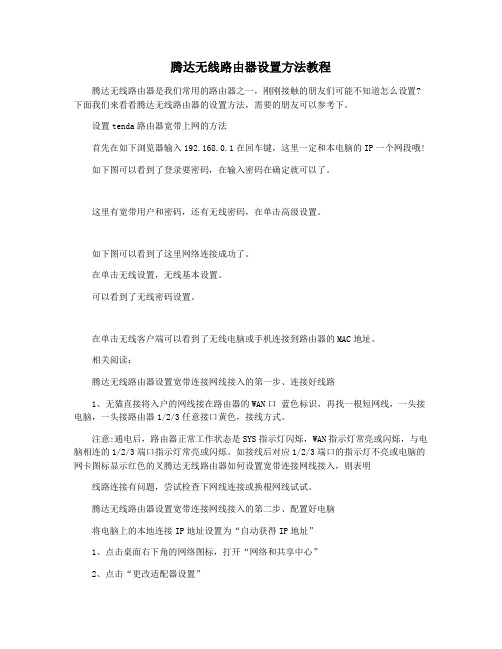
腾达无线路由器设置方法教程腾达无线路由器是我们常用的路由器之一,刚刚接触的朋友们可能不知道怎么设置?下面我们来看看腾达无线路由器的设置方法,需要的朋友可以参考下。
设置tenda路由器宽带上网的方法首先在如下浏览器输入192.168.0.1在回车键,这里一定和本电脑的IP一个网段哦!如下图可以看到了登录要密码,在输入密码在确定就可以了。
这里有宽带用户和密码,还有无线密码,在单击高级设置。
如下图可以看到了这里网络连接成功了。
在单击无线设置,无线基本设置。
可以看到了无线密码设置。
在单击无线客户端可以看到了无线电脑或手机连接到路由器的MAC地址。
相关阅读:腾达无线路由器设置宽带连接网线接入的第一步、连接好线路1、无猫直接将入户的网线接在路由器的WAN口蓝色标识,再找一根短网线,一头接电脑,一头接路由器1/2/3任意接口黄色,接线方式。
注意:通电后,路由器正常工作状态是SYS指示灯闪烁,WAN指示灯常亮或闪烁,与电脑相连的1/2/3端口指示灯常亮或闪烁。
如接线后对应1/2/3端口的指示灯不亮或电脑的网卡图标显示红色的叉腾达无线路由器如何设置宽带连接网线接入,则表明线路连接有问题,尝试检查下网线连接或换根网线试试。
腾达无线路由器设置宽带连接网线接入的第二步、配置好电脑将电脑上的本地连接IP地址设置为“自动获得IP地址”1、点击桌面右下角的网络图标,打开“网络和共享中心”2、点击“更改适配器设置”3、右键点击“本地连接”选择“属性”4、双击“Internet协议版本4TCP/IP”5、选择“自动获得IP地址”,“自动获得DNS服务器地址”,点击“确定”-“确定”。
腾达无线路由器设置宽带连接网线接入的第三步、设置路由器上网1、打开浏览器腾达无线路由器如何设置宽带连接网线接入,在浏览器地址栏中输入。
192.168.0.1 按回车键登录设置界面。
2、在设置页面中选择“ADSL拨号”,在“宽带用户名”和“宽带密码”中输入宽带运营商例如。
腾达W304R无线路由器的设置教程

腾达W304R无线路由器的设置教程
腾达W304R无线路由器是一款性价比比较高的无线路由设备,其配置方法简单、信号稳定。
下面是店铺给大家整理的一些有关腾达W304R无线路由器的设置教程,希望对大家有帮助!
腾达W304R无线路由器的设置教程
ADSL(PPPOE)拨号上网设置
如果办理宽带后,宽带运营商提供了宽带帐号和宽带密码,用户在电脑上需要通过“宽带连接”来拨号上网的;这类用户的上网方式就是:ADSL(PPPOE)拨号上网。
1、在浏览器中输入:192.168.0.1 按回车键——>在跳转的页面中输入密码:admin——>点击“确定”。
2、选择“ADSL拨号” ——>输入宽带的帐号和密码——>设置无线密码——>点击“确定”,参考如下设置步骤:
3、点击“高级设置”——>“系统状态”——>如果“WAN口状态”显示:已连接,表示腾达W304R路由器上ADSL拨号成功,可以正常上网了。
自动获取(动态IP)上网设置
1、在浏览器中输入:192.168.0.1 按回车键——>在跳转的页面中输入密码:admin——>点击“确定”。
2、选择“自动获取”——>设置“无线密码”——>点击“确定”。
3、点击“高级设置”——>“系统状态”,如果“WAN口状态”显示:已连接,说明W304R路由器上自动获取(动态)IP上网配置成功。
至此,我们就完成了Tenda腾达W304R无线路由器的安装和上网设置,其它的计算机、手机等终端可以通过有线或者无线的方式连接到W304R无线路由器上共享上网了。
腾达无线路由器使用说明
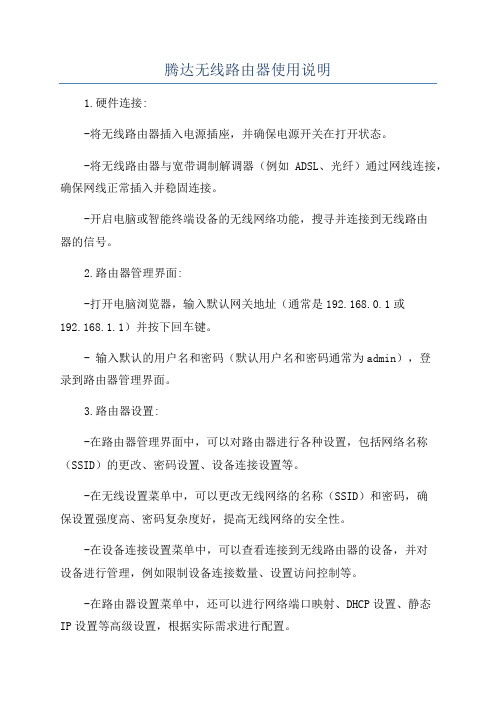
腾达无线路由器使用说明1.硬件连接:-将无线路由器插入电源插座,并确保电源开关在打开状态。
-将无线路由器与宽带调制解调器(例如ADSL、光纤)通过网线连接,确保网线正常插入并稳固连接。
-开启电脑或智能终端设备的无线网络功能,搜寻并连接到无线路由器的信号。
2.路由器管理界面:-打开电脑浏览器,输入默认网关地址(通常是192.168.0.1或192.168.1.1)并按下回车键。
- 输入默认的用户名和密码(默认用户名和密码通常为admin),登录到路由器管理界面。
3.路由器设置:-在路由器管理界面中,可以对路由器进行各种设置,包括网络名称(SSID)的更改、密码设置、设备连接设置等。
-在无线设置菜单中,可以更改无线网络的名称(SSID)和密码,确保设置强度高、密码复杂度好,提高无线网络的安全性。
-在设备连接设置菜单中,可以查看连接到无线路由器的设备,并对设备进行管理,例如限制设备连接数量、设置访问控制等。
-在路由器设置菜单中,还可以进行网络端口映射、DHCP设置、静态IP设置等高级设置,根据实际需求进行配置。
4.安全设置:-为了保障无线网络的安全性,推荐启用无线路由器的加密功能,例如WPA2-PSK加密。
-设置一个强密码来保护路由器管理界面,防止未授权的访问。
-启用防火墙功能,可以有效过滤网络攻击和非法外部访问。
5.升级固件:-定期检查无线路由器的固件版本,并及时升级到最新版本,以获取最新的功能和安全修复。
-在路由器管理界面的系统设置中,可以查找到固件升级选项,按照提示进行升级操作。
6.重启路由器:-如果无线路由器出现了故障或网络连接不稳定时,可以尝试重启路由器来解决问题。
-在路由器管理界面的系统设置中,可以找到路由器重启选项,点击重启按钮即可。
7.常见问题解决:-如果无线路由器无法正常工作,请检查路由器的电源、网线连接以及设备的无线网络功能等。
-如果无线网络速度较慢或连接不稳定,请尝试将路由器放置在较为开阔的位置,并避免干扰源(如微波炉、电视等)。
腾达路由器设置步骤
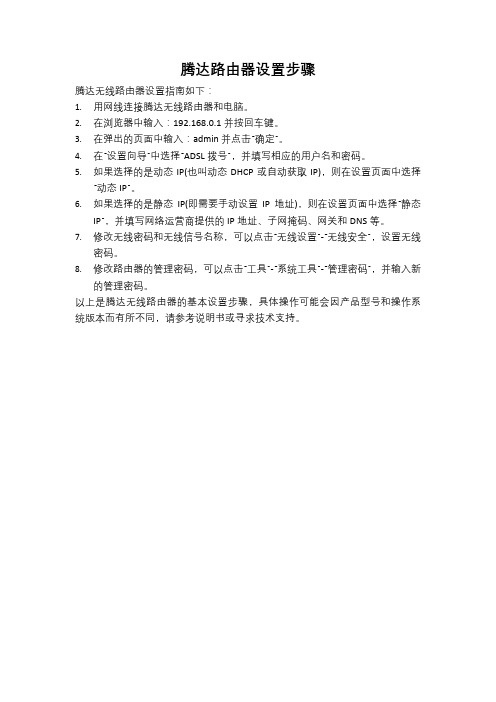
腾达路由器设置步骤
腾达无线路由器设置指南如下:
1.用网线连接腾达无线路由器和电脑。
2.在浏览器中输入:192.168.0.1 并按回车键。
3.在弹出的页面中输入:admin 并点击“确定”。
4.在“设置向导”中选择“ADSL拨号”,并填写相应的用户名和密码。
5.如果选择的是动态IP(也叫动态DHCP或自动获取IP),则在设置页面中选择
“动态IP”。
6.如果选择的是静态IP(即需要手动设置IP地址),则在设置页面中选择“静态
IP”,并填写网络运营商提供的IP地址、子网掩码、网关和DNS等。
7.修改无线密码和无线信号名称,可以点击“无线设置”-“无线安全”,设置无线
密码。
8.修改路由器的管理密码,可以点击“工具”-“系统工具”-“管理密码”,并输入新
的管理密码。
以上是腾达无线路由器的基本设置步骤,具体操作可能会因产品型号和操作系统版本而有所不同,请参考说明书或寻求技术支持。
腾达无线路由器怎么设置wifi?步骤性总结
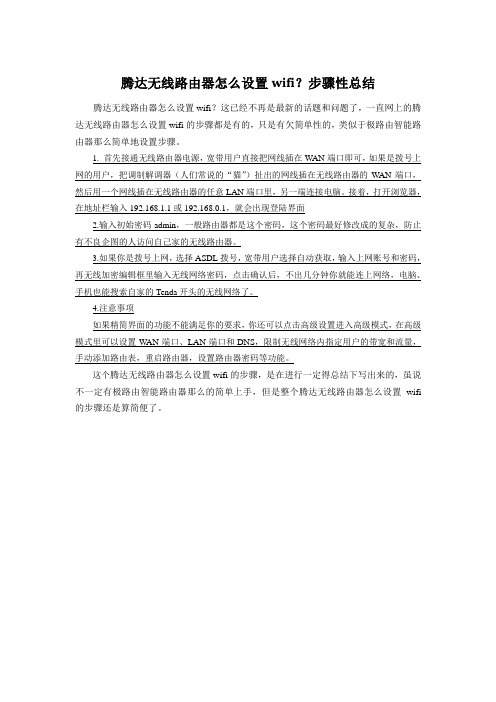
腾达无线路由器怎么设置wifi?步骤性总结腾达无线路由器怎么设置wifi?这已经不再是最新的话题和问题了,一直网上的腾达无线路由器怎么设置wifi的步骤都是有的,只是有欠简单性的,类似于极路由智能路由器那么简单地设置步骤。
1. 首先接通无线路由器电源,宽带用户直接把网线插在W AN端口即可,如果是拨号上网的用户,把调制解调器(人们常说的“猫”)扯出的网线插在无线路由器的WAN端口,然后用一个网线插在无线路由器的任意LAN端口里,另一端连接电脑。
接着,打开浏览器,在地址栏输入19
2.168.1.1或192.168.0.1,就会出现登陆界面
2.输入初始密码admin,一般路由器都是这个密码,这个密码最好修改成的复杂,防止有不良企图的人访问自己家的无线路由器。
3.如果你是拨号上网,选择ASDL拨号,宽带用户选择自动获取,输入上网账号和密码,再无线加密编辑框里输入无线网络密码,点击确认后,不出几分钟你就能连上网络,电脑、手机也能搜索自家的Tenda开头的无线网络了。
4.注意事项
如果精简界面的功能不能满足你的要求,你还可以点击高级设置进入高级模式,在高级模式里可以设置W AN端口、LAN端口和DNS,限制无线网络内指定用户的带宽和流量,手动添加路由表,重启路由器,设置路由器密码等功能。
这个腾达无线路由器怎么设置wifi的步骤,是在进行一定得总结下写出来的,虽说不一定有极路由智能路由器那么的简单上手,但是整个腾达无线路由器怎么设置wifi 的步骤还是算简便了。
腾达无线路由器设置无线网络方法有哪些
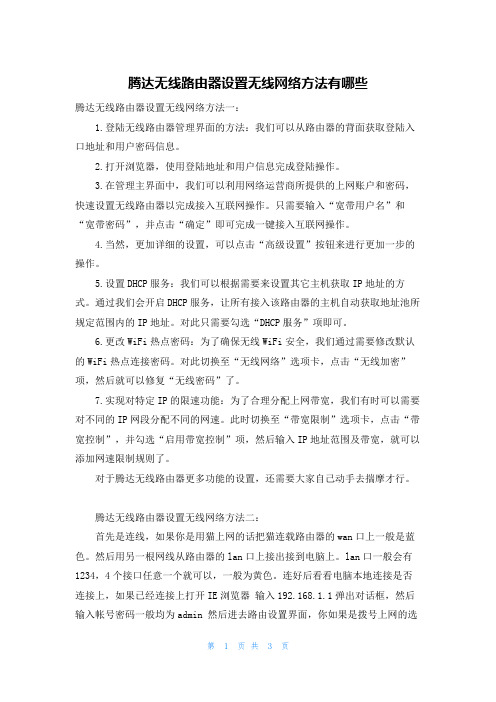
腾达无线路由器设置无线网络方法有哪些腾达无线路由器设置无线网络方法一:1.登陆无线路由器管理界面的方法:我们可以从路由器的背面获取登陆入口地址和用户密码信息。
2.打开浏览器,使用登陆地址和用户信息完成登陆操作。
3.在管理主界面中,我们可以利用网络运营商所提供的上网账户和密码,快速设置无线路由器以完成接入互联网操作。
只需要输入“宽带用户名”和“宽带密码”,并点击“确定”即可完成一键接入互联网操作。
4.当然,更加详细的设置,可以点击“高级设置”按钮来进行更加一步的操作。
5.设置DHCP服务:我们可以根据需要来设置其它主机获取IP地址的方式。
通过我们会开启DHCP服务,让所有接入该路由器的主机自动获取地址池所规定范围内的IP地址。
对此只需要勾选“DHCP服务”项即可。
6.更改WiFi热点密码:为了确保无线WiFi安全,我们通过需要修改默认的WiFi热点连接密码。
对此切换至“无线网络”选项卡,点击“无线加密”项,然后就可以修复“无线密码”了。
7.实现对特定IP的限速功能:为了合理分配上网带宽,我们有时可以需要对不同的IP网段分配不同的网速。
此时切换至“带宽限制”选项卡,点击“带宽控制”,并勾选“启用带宽控制”项,然后输入IP地址范围及带宽,就可以添加网速限制规则了。
对于腾达无线路由器更多功能的设置,还需要大家自己动手去揣摩才行。
腾达无线路由器设置无线网络方法二:首先是连线,如果你是用猫上网的话把猫连载路由器的wan口上一般是蓝色。
然后用另一根网线从路由器的lan口上接出接到电脑上。
lan口一般会有1234,4个接口任意一个就可以,一般为黄色。
连好后看看电脑本地连接是否连接上,如果已经连接上打开IE浏览器输入192.168.1.1弹出对话框,然后输入帐号密码一般均为admin 然后进去路由设置界面,你如果是拨号上网的选择ADSL宽带PPPOE方式,点下一步进入输入你自己的宽带帐号跟密码点下一步,然后设置你无线网络的名字跟密码,然后一直点下一步,最后路由器会重启,然后就可以用无线网络了。
腾达无线路由器设置教程步骤

腾达无线路由器设置教程步骤步骤一、电脑连接设置1、首先右击桌面上的“网上邻居”图标,选择弹出菜单中的“属性”命令:2、在打开的窗口中右击“本地连接”图标,选择弹出菜单中的“属性”命令:3、在打开的“本地连接属性”对话框中选择“Internet协议TCP/IP”,再单击“属性”按钮:4、可以选择“自动获得IP地址”和“自动获取DNS服务器地址”,或者手动的IP地址也行:步骤二、路由器设置1、打开浏览器,在地址栏中输入路由器的默认IP地址92.168.0.1后按回车键。
并输入正确的用户名和密码并点击“确定”按钮:2、用户名和密码验证通过后进入管理员模式的欢迎页面:3、点击左侧的“无线设置”链接,再点击“无线基本设置”链接在右边打开的“无线基本设置”中按需输入相关参数后点击“保存”按钮:4、接着再点击左侧的“无线设置”下的“无线安全设置”链接,在打开的“无线安全设置”界面中设置相关的无线加密参数,建议使用WPA2,设置完成后点击“保存”按钮:补充:路由器提速技巧重启重启后的路由器由于释放了系统资源,效率最优化,运行速度更快。
我们重启路由器方式并不多,通过管理IP输入用户名和密码进入后台管理界面,然后点击重启路由,还有就是强拔电源,我们并不建议这种野蛮操作。
一键重启功就像摁开关一样简单。
扩大信号WIFI信号会随着距离长短渐渐衰弱,有时候就是一堵墙的距离,你在这头它却在那头就是不能愉快玩耍,不管你是乡下的小洋楼还是城里的大HOUSE,加装个路由器简单又实惠。
360度无死用全覆盖。
只需两步轻松实现。
干掉蹭网的火热的蹭网软件,占用你的路由、你的网络、你的资源。
而这一切就在不知不觉中进行。
潜伏着的敌人,我要代表月亮消灭你。
相关阅读:路由器常见问题原因分析1、验证电缆是否安全连接这可能听起来像一个没有脑子,但大部分用户们有时忘记检查最明显的解决方案,然后再转到更复杂的解决方案。
有人可能意外地拉扯或踢了一根电缆,导致电缆拔掉或松动。
Tenda_W304R腾达无线路由器与有线路由器连接的图示设置方法

Tenda_W304R腾达无线路由器与有线路由器连接的图示设置方法
方法步骤:
一、先在地址栏输入:192.168.0.1打开路由器网页,输入初始帐号“admin”和密码“admin”进入路由器设置界面;设置完毕重启路由器后才是192.168.1.1界面(http://192.168.1.1/index.asp打开路由器网页)。
上网方式选择“自动获取”,设置无线加密密码,确定。
如下图所示
二、.高级状态
1.“系统状态”设置:(自动即可,不用设置)
WAN口状态:
连接状态已连接
WAN IP 192.168.0.2
子网掩码255.255.255.0
网关192.168.0.1
域名服务器192.168.0.1
备用域名服务器
连接方式动态IP
连接时间 00:38:37
系统状态:
LAN MAC 地址C8:3A:35:3A:C1:B0
WAN MAC 地址C8:3A:35:3A:C1:B0
系统时间2016-07-04 15:41:55
运行时间00:39:11
客户端个数 2
软件版本号V5.07.37_cn
硬件版本号V3.0
2.“W AN
3.“LAN口”设置:要把IP地址由原来的“192.168.0.1”改为“192.168.1.1”
本页设置LAN口的基本网络参数。
192.168.1.
192.168.1.
5. “DHCP客户列表”不用设置。
四、设置完毕,重启路由器即OK。
- 1、下载文档前请自行甄别文档内容的完整性,平台不提供额外的编辑、内容补充、找答案等附加服务。
- 2、"仅部分预览"的文档,不可在线预览部分如存在完整性等问题,可反馈申请退款(可完整预览的文档不适用该条件!)。
- 3、如文档侵犯您的权益,请联系客服反馈,我们会尽快为您处理(人工客服工作时间:9:00-18:30)。
腾达w304r无线路由器设置及如何重启不知道小伙伴儿们对怎样安装腾达w304r无线路由器是怎么理解的,或是怎么解决呢,现在的市场上智能路由器的销售量可以说是很好的了,不管是腾达,极路由,还是普联,都是大家公认的智能路由器中比较好的几款,所以说,怎样安装腾达w304r无线路由器,不管小伙伴儿们知不知道,都应该进来看一看。
●一、线路连接:
a.(有ADSL Modem猫)把猫出来的网线,连接到路由器(W AN口)上,然后把接电脑的网线连接到路由器上(编号1/2/3/4的任意一个端口)
b.(无ADSL Modem猫)把宽带线连到路由器(W AN口)上,然后把连接电脑的网线接到路由器上(编号1/2/3/4的任意一个端口)
二、登录路由器界面。
在浏览器输入:192.168.0.1 回车,在弹出的页面中输入:admin 点击“确定”。
三、设置路由器上网。
设置上网之前先正确的选择上网方式:一般分为3种如下所示:
ADSL拨号:平时上网(不接路由器的时候)需要点击宽带连接,拨号成功后才可以上网的,应该选择该上网方式,上网账号和上网口令正确的输入宽带账号和密码,即可。
自动获取IP地址:平时上网(不接路由器的时候)只需要把电脑本地连接设置成自动获取IP地址即可以上网的,应该选择该上网方式。
静态IP:平时上网(不接路由器的时候)需要在本地连接填写一个固定的IP地址才可以上网的,应该选择该上网方式,登进路由器192.168.0.1的界面,点击“高级设置”—“WAN 口设置”选择静态IP模式“静态IP模式”,把自己固定的IP地址,子网掩码,网关,DNS 域名服务器等参数输入正确即可。
四、设置好之后,点击“高级设置”—“系统状态”,查看WAN口的连接状态是否显示已连接,连接方式是否对应的显示正确,如正确,证明已设置好可以上网了。
这个解决怎样安装腾达w304r无线路由器的四个大步骤,还真是费了我好大劲儿呢,所以说,大家一定要把这个怎样安装腾达w304r无线路由器的方法好好运用哦。
●腾达无线路由器怎么重启,理解来说也就是腾达无线路由器怎么恢复
出厂设置了,看下面吧。
1.打开浏览器,在地址栏输入19
2.168.0.1,登陆
2.点击“高级设置”
3.切换到“系统工具”选项卡,点击“重启路由器”确认即可
怎么样?腾达无线路由器怎么重启的步骤简单的很吧,是不是出乎意料啊,或者你也可以直接戳腾达无线路由器后面的小孔,在重新启动,一样很简单的,但是这种操作
一次就够了,不然很损路由器的,我之前的路由器是因为很糟,所以总是重启,到最后败我手里了,现在的极壹我可是倍加珍惜呢。
